รับข้อมูลระบบคอมพิวเตอร์โดยละเอียดและการกำหนดค่าฮาร์ดแวร์
MiTeC System Information Xเป็นเครื่องมือพกพาฟรีที่สามารถช่วยคุณตรวจสอบข้อมูลระบบและการกำหนดค่าฮาร์ดแวร์ของคอมพิวเตอร์ Windows 10 ของคุณ หากคุณมีคอมพิวเตอร์เครื่องเก่า และคุณไม่ทราบการกำหนดค่า และต้องการตรวจสอบการกำหนดค่าฮาร์ดแวร์ก่อนติดตั้งซอฟต์แวร์หรืออัปเดต เครื่องมือนี้จะมีประโยชน์ มาดูซอฟต์แวร์และวิธีแสดงข้อมูลกัน
วิธีรับข้อมูลระบบคอมพิวเตอร์โดยละเอียด
หากคุณต้องการทราบรายละเอียดที่แสดง คุณสามารถตรวจสอบรายการนี้ -
- โปรเซสเซอร์กลาง:(Central processors:)แสดงทุกรายละเอียดเกี่ยวกับโปรเซสเซอร์ที่คุณใช้ คุณสามารถตรวจสอบข้อมูลหน่วยความจำแคช รายละเอียดการใช้พลังงาน ฯลฯ
- Memory/RAM:คุณสามารถค้นหาจำนวนสล็อตหน่วยความจำที่เมนบอร์ดของคุณมี และจำนวนRAM ที่ คุณติดตั้งอยู่ในปัจจุบัน โดยเฉพาะอย่างยิ่ง คุณสามารถค้นหาขนาด ความเร็ว ความกว้างของข้อมูล ผู้ผลิต หมายเลขซีเรียล หมายเลขชิ้นส่วน ฯลฯ
- เมนบอร์ด
- วิดีโอ:(Video:)หากคุณต้องการตรวจสอบทุกอย่างเกี่ยวกับกราฟิกการ์ดหรือกราฟิกในตัว นี่คือสิ่งที่คุณควรตรวจสอบ
- จอภาพ:(Monitor:)ไม่ว่าคุณจะมีการตั้งค่าจอภาพเดียวหรือหลายจอ คุณสามารถค้นหารายละเอียดได้ในส่วนนี้
- ที่ เก็บข้อมูล:(Storage:)นี่คือที่ที่คุณสามารถค้นหาข้อมูลเกี่ยวกับฮาร์ดดิสก์ของคุณ ไม่ว่าคุณจะมี HDD, SSDหรือทั้งสองอย่าง
- เสียง:(Audio:)ในกรณีที่คุณต้องการตรวจสอบอุปกรณ์เสียงของคุณ คุณสามารถค้นหาได้ที่นี่
- เครือข่าย:(Network:)คุณสามารถค้นหาว่าคอมพิวเตอร์ของคุณมีส่วนประกอบ Wi-Fi หรือไม่แตกต่างจากพอร์ตเครือข่ายทั่วไป
- เครื่องพิมพ์:(Printers:)แสดงสิ่งอำนวยความสะดวกการพิมพ์ทั้งหมดที่ติดตั้งบนคอมพิวเตอร์ของคุณ
นอกจากข้อมูลระบบหรือฮาร์ดแวร์นี้แล้ว คุณยังสามารถดูรายละเอียดเกี่ยวกับพอร์ตบัส(Bus)USBฯลฯ
เครื่องมือ X ข้อมูลระบบ MiTeC
อินเทอร์เฟซผู้ใช้ของMiTeC System Information Xนั้นคล้ายกับเครื่องมือWindows ในตัวที่เรียกว่า (Windows)System Informationและทำงานได้ดีทีเดียว เมื่อพูดถึงคุณสมบัติ คุณอาจไม่พบตัวเลือกมากมาย แต่มีฟังก์ชันหลักพร้อมให้ใช้งาน เครื่องมือนี้ช่วยให้คุณ:
- ดูการกำหนดค่าระบบ
- บันทึกไฟล์การกำหนดค่า
- ตรวจสอบ(Check)ซอฟต์แวร์ที่ติดตั้ง เวอร์ชันระบบปฏิบัติการ เครือข่ายที่เชื่อมต่อ ฯลฯ
หลังจากดาวน์โหลดแล้ว ให้แตกเนื้อหาของไฟล์ zip เรียกใช้ไฟล์ปฏิบัติการที่มีสิทธิ์ของผู้ดูแลระบบ โดยคลิกขวาที่ไฟล์MSIX64.exe แล้วเลือกตัวเลือก (MSIX64.exe )Run as administratorจากเมนูบริบท

ตอนนี้คลิกปุ่มสแกน (Scan )
เมื่อการสแกนเสร็จสมบูรณ์ คุณจะเห็นผลลัพธ์ที่แสดงดังนี้
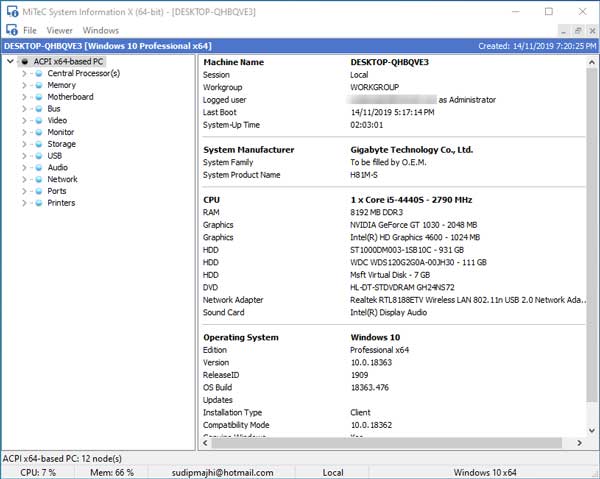
มันแสดงมุมมองแบบต้นไม้ – และสิ่งนี้ช่วยให้คุณสำรวจส่วนต่างๆ เพื่อดูข้อมูลเฉพาะบางอย่างได้ ตัวอย่างเช่น หากคุณต้องการทราบเกี่ยวกับเมนบอร์ด คุณสามารถขยายตัวเลือกนั้น และค้นหาทุกอย่างเกี่ยวกับเมนบอร์ดนั้นบนหน้าจอของคุณ
คุณสามารถบันทึกการกำหนดค่าระบบ โดยไปที่File File > Saveตอนนี้ป้อนชื่อและเลือกตำแหน่งที่คุณต้องการบันทึกไฟล์
หากต้องการ คุณสามารถดาวน์โหลดMiTeC System Information Xได้จากเว็บไซต์ทางการ (official website)(official website)มันเข้ากันได้กับเครื่อง 32 บิตและ 64 บิต
เครื่องมือเหล่านี้ยังสามารถให้ข้อมูลการกำหนดค่าฮาร์ดแวร์เกี่ยวกับคอมพิวเตอร์ของคุณได้อย่างง่ายดาย:(These tools can also provide the provides hardware configuration information about your computer easily:)
Sandra Lite | BGInfo | CPU-Z | ข้อมูลระบบ HiBit(HiBit System Information) | ระบุฮาร์ดแวร์(Hardware Identify)
Related posts
Get report ของ Natural Disasters & Hazard Events ล่าสุดใช้การแจ้งเตือน Earth
Track Hurricanes, Get Alerts กับ Hurricane Tracking software เหล่านี้สำหรับพีซี
แชร์ไฟล์กับทุกคนที่มี Send Anywhere สำหรับ Windows PC
Chameleon software การเปลี่ยนแปลง Wallpaper ขึ้นอยู่กับสภาพอากาศ
VirtualDJ เป็น Virtual DJ software ฟรีสำหรับ Windows 10 PC
วิธีการสลับฮาร์ดดิสก์ไดรฟ์ใน Windows 10 กับ Hot Swap
Hide My Windows ให้คุณซ่อนโปรแกรมที่ใช้งานได้จาก desktop & taskbar
Best ฟรี Molecular Modeling software สำหรับ Windows 10
Split & Join Files, Split Byte, A Free File Splitter & Joiner software
Create ภาพเป็นมิตรกับเว็บไซต์ที่มี Bzzt! Image Editor สำหรับ Windows PC
ลบข้อมูลของคุณดังนั้นไม่มีใครสามารถกู้คืนได้ด้วย OW Shredder
วัด Local Area Network speed กับ LAN Speed Test tool
พจนานุกรม. NET เป็นเดสก์ท็อป Translator application สำหรับ Windows PC
Ashampoo WinOptimizer เป็นซอฟต์แวร์ฟรีที่จะเพิ่มประสิทธิภาพ Windows 10
HardLink Shell Extension: Create Hardlinks, Symbolic Links, Junctions
Convert AVCHD ถึง MP4 การใช้ตัวแปลงเหล่านี้ฟรีสำหรับ Windows 10
Best ฟรี Photo ถึง Cartoon online เครื่องมือและซอฟต์แวร์สำหรับ Windows 10
Windows File Analyzer ช่วยให้คุณถอดรหัสและวิเคราะห์ไฟล์ระบบปฏิบัติการพิเศษ
5 อันดับแรกต้องมีซอฟต์แวร์ฟรีจาก Microsoft
แก้ไข, Add, Remove รายการจาก New Context Menu ใน Windows 10
